Apps, media en meer van Apple cadeau geven
Iets speciaals gevonden in de App Store? Stuur het naar een vriend of familielid. En als je niet weet wat je cadeau moet geven, kun je een cadeaubon e-mailen.
Als er iets misgaat wanneer je een cadeau verstuurt
Een cadeaubon per e-mail versturen
Een cadeau sturen
Cadeaus worden verrekend via je betaalmethode, niet met je Apple accountsaldo.
Een cadeau sturen vanaf een iPhone of iPad
Open de App Store-app, iTunes Store-app of Boeken-app.
Tik op het item dat je cadeau wilt geven.
Tik op de Cadeau-knop:
Tik in de App Store op de en vervolgens op .
Tik de iTunes Store op de en vervolgens op .
Tik in de Book Store op .
Volg de instructies op het scherm om je cadeau een persoonlijk tintje te geven en het te versturen.
Nadat het cadeau is verstuurd, ontvangt de ontvanger een e-mail. Wanneer deze de e-mail opent en op 'Wissel in' klikt, wordt het item automatisch gedownload naar het apparaat van de ontvanger.
Je kunt ook een cadeaukaart opsturen. Tik in de App Store op je profielafbeelding bovenaan het scherm en tik op 'Verstuur cadeaukaart per e‑mail'. Volg daarna de instructies op het scherm om het cadeau een persoonlijk tintje te geven en te versturen.
Een cadeau sturen vanaf je Mac of Windows-pc
Open op de Mac de iTunes Store in de Apple Music-app. Open op een Windows-pc de Apple Music-app.
Zoek het item op dat je cadeau wilt geven.
Klik op de naast de prijs van het item om opties voor delen weer te geven.
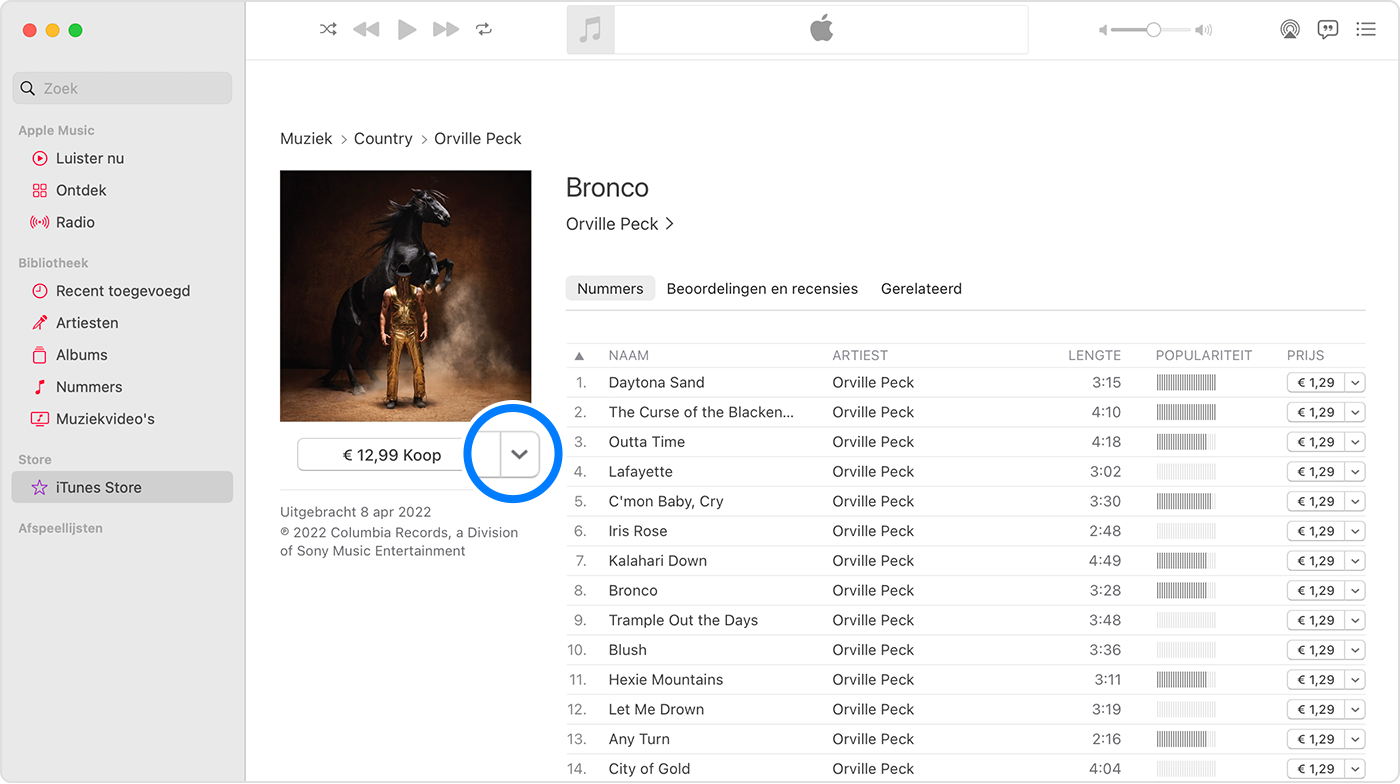
Kies 'Geef [itemtype] cadeau'.
Volg de instructies op het scherm om je cadeau een persoonlijk tintje te geven en het te versturen.
Nadat het cadeau is verstuurd, ontvangt de ontvanger een e-mail. Wanneer deze de e-mail opent en op 'Wissel in' klikt, wordt het item automatisch gedownload naar het apparaat van de ontvanger.
Een cadeau opnieuw versturen
Als de ontvanger de e-mail met de inwisselknop niet kan vinden, kun je het cadeau opnieuw versturen.
Een cadeau opnieuw sturen vanaf een iPhone of iPad
Open de Instellingen-app.
Tik op je naam.
Tik op 'Media en aankopen' en tik vervolgens op 'Toon account'.
Log in bij je Apple account.
Tik op 'Cadeaus'.
Tik op het cadeau dat je opnieuw wilt versturen.
Controleer of het e-mailadres van de ontvanger correct gespeld is. Als je het e-mailadres van de ontvanger moet wijzigen, tik je op het e-mailadres, tik je er opnieuw op en voer je het juiste adres in.
Tik op 'Stuur cadeau opnieuw'. Als je 'Stuur cadeau opnieuw' niet ziet staan, is het al ingewisseld.
Een cadeau opnieuw versturen vanaf je computer
Open de Muziek-app. Als je een Windows-pc gebruikt, open je de Apple Music-app.
Kies 'Account' > 'Accountinstellingen' in de menubalk op je Mac. Op een Windows-pc klik je op je naam in de navigatiekolom en klik je vervolgens op 'Toon mijn account'. Mogelijk wordt je gevraagd om in te loggen op je Apple Account.
De pagina 'Accountinformatie' wordt weergegeven. Scrol naar het gedeelte 'Aankoopgeschiedenis' en klik op 'Beheer cadeaus'.
Klik op 'Wijzig' naast het cadeau dat je opnieuw wilt versturen.
Controleer of het e-mailadres van de ontvanger correct gespeld is. Als je het e-mailadres van de ontvanger moet wijzigen, klik je op het e-mailadres en wijzig je het.
Klik op 'Stuur cadeau opnieuw'.
Als er iets misgaat wanneer je een cadeau verstuurt
De cadeauontvanger moet een Apple Account hebben in jouw land of regio. Als je je bijvoorbeeld in de Verenigde Staten bevindt, kun je geen cadeau sturen naar een vriend die in Australië woont.
In sommige regio's kun je geen cadeaus versturen. De beschikbaarheid van de Stores kan eveneens verschillen per land of regio. Lees wat er in jouw land of regio beschikbaar is.
Als je 'Delen met gezin' gebruikt en 'Vraag om te kopen' is ingeschakeld voor je account, kun je geen cadeaus kopen.
Met een iPhone of iPad kun je geen afzonderlijke nummers cadeau geven. Als je een nummer cadeau wilt geven, gebruik je je Mac of Windows-pc.
Je kunt geen apps cadeau geven op een Mac of Windows-pc. Als je zo'n item cadeau wilt geven, moet je een iPhone of iPad gebruiken.
Je kunt geen films of tv-programma's cadeau geven op een Mac of Windows-pc, op een iPhone met iOS 17.2 of nieuwer, op een iPad met iPadOS 17.2 of nieuwer, of op een Apple TV met tvOS 17.2 of nieuwer.
Je kunt geen gratis app of item cadeau geven. Je kunt wel op de of de tikken om een link naar de app of het item te delen.
Een cadeau annuleren
Als je een cadeau wilt annuleren, kun je tot twee dagen voor de geplande leverdatum contact opnemen met Apple Support.
Een cadeaubon per e-mail versturen
De ontvanger kan een Apple Gift Card of een App Store & iTunes-cadeaubon inwisselen voor Apple accountsaldo. Dat tegoed kan dan worden gebruikt om er abonnementen van te kopen, bijvoorbeeld op Apple Music, Apple Arcade of Apple TV+. Of ze kunnen er bijvoorbeeld apps van kopen bij Apple.
Een cadeaubon versturen per e-mail
Informatie over producten die niet door Apple zijn gemaakt of externe websites die niet door Apple worden beheerd of getest, wordt verstrekt zonder aanbeveling of goedkeuring. Apple aanvaardt geen aansprakelijkheid wat betreft de keuze, de prestaties of het gebruik van websites of producten van derden. Apple doet geen enkele toezegging met betrekking tot de juistheid of de betrouwbaarheid van websites van derden. Neem contact op met de leverancier voor meer informatie.
